添加文字图层和设置图层样式
ps教程-文字处理[整理版]
![ps教程-文字处理[整理版]](https://img.taocdn.com/s3/m/3bacbf9b647d27284b7351dc.png)
PS教程-文字处理[整理版]文字处理一、文字工具工具箱中共有四种文字工具:横排文字工具、直排文字工具、横排文字蒙版工具和直排文字蒙版工具。
在工具箱中选择文字输入工具,然后在图像上单击,出现闪动的插入标,此时可直接输入文字。
输入文字后,在图层调板中可以看到新生成了一个文字图层,在图层上有一个T字母,表示当前图层是文字图层,并会自动按照输入的文字命名新建的文字图层。
(-)设置字符格式在Photoshop中可以在字符调板中精确地控制文字图层中的个别字符,其中包括字体、大小、颜色、行距.字距微调、字距调整、基线偏移及对齐。
可以在输入字符之前设置文字属性,也可以墜新设置这些属性,以更改文字图层中所选字符的外观。
(二)设置段落格式段落是末尾带有回车符的任何范B的文字。
使用段落调板可以设置适用于整个段落的选项,如对齐、缩进和文字行间距。
对于点文字,每行即是一个单独的段落。
对于段落文字,一段可能有多行,具体视定界框的尺寸而定。
(三)变换拖动文字定界框可以对输入的文本调整文字定界框的大小或变换文字定界框。
(四)变形变形命令允许扭曲文字以符合各种形状;例如可以将文字变形为扇形或波浪形。
变形选项可以帮助用户精确控制变形效果的取向及透视。
(五)添加投影在“图层”调板中选择要为其添加投影的文本所在的图层,然后单击图层调板 底部的“图层样式”按钮,并从出现的列表中选取“投影”,可调整“图层样式” 对话框的位置以便可以看到该图层(六)消除锯齿当在创建用于显示在Web 上的文字时,需考虑到消除锯齿会大量增加原图像中 的颜色数量。
如果希望可以通过减少图像中的颜色数的方法来减少图像文件大小, 使用消除锯齿将会对其有所限制。
消除锯齿还可能导致文字的边缘上出现零杂的颜 色。
当减小文件大小和限制颜色数的®要性最高时,避免消除锯齿可能更好。
此 外,还可以考虑使用比用于打印的文字大些的文字,较大的文字使得在Web ±査看 起来更方便,并且使用户在决定是否应用消除锯齿时拥有更大的自由度。
Photoshop中的文字效果和样式制作技巧
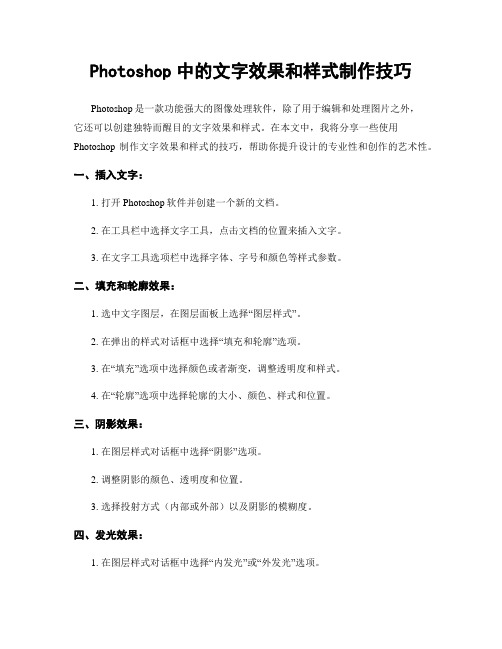
Photoshop中的文字效果和样式制作技巧Photoshop是一款功能强大的图像处理软件,除了用于编辑和处理图片之外,它还可以创建独特而醒目的文字效果和样式。
在本文中,我将分享一些使用Photoshop制作文字效果和样式的技巧,帮助你提升设计的专业性和创作的艺术性。
一、插入文字:1. 打开Photoshop软件并创建一个新的文档。
2. 在工具栏中选择文字工具,点击文档的位置来插入文字。
3. 在文字工具选项栏中选择字体、字号和颜色等样式参数。
二、填充和轮廓效果:1. 选中文字图层,在图层面板上选择“图层样式”。
2. 在弹出的样式对话框中选择“填充和轮廓”选项。
3. 在“填充”选项中选择颜色或者渐变,调整透明度和样式。
4. 在“轮廓”选项中选择轮廓的大小、颜色、样式和位置。
三、阴影效果:1. 在图层样式对话框中选择“阴影”选项。
2. 调整阴影的颜色、透明度和位置。
3. 选择投射方式(内部或外部)以及阴影的模糊度。
四、发光效果:1. 在图层样式对话框中选择“内发光”或“外发光”选项。
2. 调整发光的颜色、透明度、大小和模糊度。
五、渐变效果:1. 在图层样式对话框中选择“渐变叠加”选项。
2. 选择渐变的样式(线性、径向、角度等)。
3. 调整渐变的颜色和位置。
4. 可以添加多个渐变叠加,创造更加丰富的效果。
六、纹理效果:1. 在图层样式对话框中选择“纹理”选项。
2. 选择纹理的样式和图片。
3. 调整纹理的缩放大小和亮度等参数。
七、勾线效果:1. 选中文字图层,在图层面板上右键点击选择“复制图层样式”。
2. 然后再右键点击选择“粘贴图层样式”。
3. 在复制的图层上选择“描边”选项。
4. 调整描边的大小、颜色和样式。
八、创意效果:1. 使用自定义的形状图层作为遮罩来剪裁文字。
2. 在文字图层上使用擦除工具或刷子工具创造独特的效果。
3. 添加滤镜效果来使文字变得更加有趣和艺术。
九、保存和应用样式:1. 在图层样式对话框中点击“新样式”按钮。
用Photoshop CS5制作文字效果
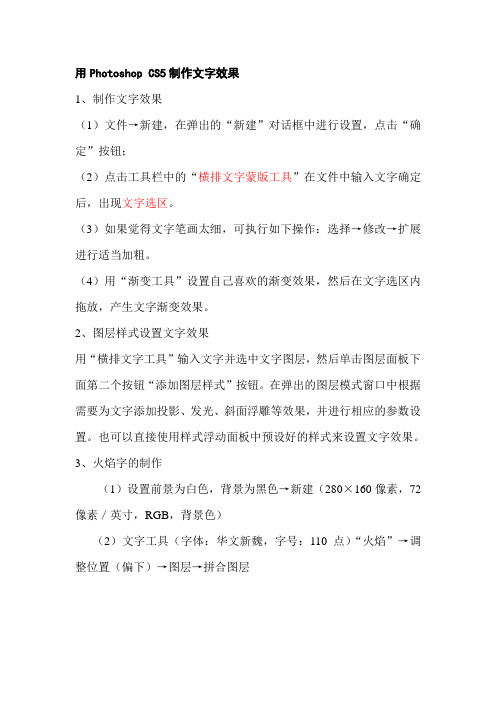
用Photoshop CS5制作文字效果
1、制作文字效果
(1)文件→新建,在弹出的“新建”对话框中进行设置,点击“确定”按钮;
(2)点击工具栏中的“横排文字蒙版工具”在文件中输入文字确定后,出现文字选区。
(3)如果觉得文字笔画太细,可执行如下操作:选择→修改→扩展进行适当加粗。
(4)用“渐变工具”设置自己喜欢的渐变效果,然后在文字选区内拖放,产生文字渐变效果。
2、图层样式设置文字效果
用“横排文字工具”输入文字并选中文字图层,然后单击图层面板下面第二个按钮“添加图层样式”按钮。
在弹出的图层模式窗口中根据需要为文字添加投影、发光、斜面浮雕等效果,并进行相应的参数设置。
也可以直接使用样式浮动面板中预设好的样式来设置文字效果。
3、火焰字的制作
(1)设置前景为白色,背景为黑色→新建(280×160像素,72像素/英寸,RGB,背景色)
(2)文字工具(字体:华文新魏,字号:110点)“火焰”→调整位置(偏下)→图层→拼合图层
(3)图像→旋转画布→90度(逆时针)
(4)滤镜→风格化→风(方法:风,方向:从右)→重复风
(5)图像→旋转画布→90度(顺时针)
(6)滤镜→扭曲→波纹(数量:100%,大小:中)
(7)图像→模式→灰度
图像→模式→索引颜色
图像→模式→颜色表(黑体)
图像→模式→RGB颜色。
用PS做文字教程
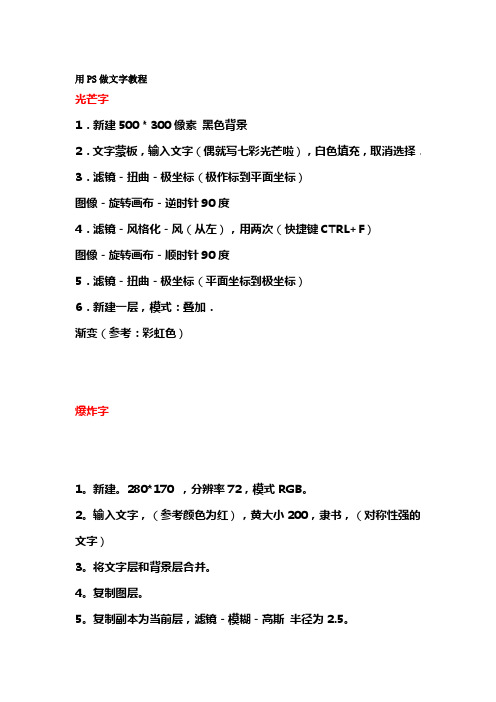
用PS做文字教程光芒字1.新建500*300像素黑色背景2.文字蒙板,输入文字(偶就写七彩光芒啦),白色填充,取消选择.3.滤镜-扭曲-极坐标(极作标到平面坐标)图像-旋转画布-逆时针90度4.滤镜-风格化-风(从左),用两次(快捷键CTRL+F)图像-旋转画布-顺时针90度5.滤镜-扭曲-极坐标(平面坐标到极坐标)6.新建一层,模式:叠加.渐变(参考:彩虹色)爆炸字1。
新建。
280*170 ,分辨率72,模式RGB。
2。
输入文字,(参考颜色为红),黄大小200,隶书,(对称性强的文字)3。
将文字层和背景层合并。
4。
复制图层。
5。
复制副本为当前层,滤镜-模糊-高斯半径为2.5。
6。
滤镜-风格化-曝光过度7。
图像-调整-自动色阶,ctrl+A ctrl+C (复制图层)8。
新建图层,设不透明度为75%,模式为:叠加。
9。
ctrl+V。
单击“背景副本”为当前层。
10.滤镜-扭曲-极坐标(极坐标到平面坐标)11。
图像-旋转画布-90度顺时针12。
图像-调整-反相滤镜-风格化-风(从左)13。
ctrl+F(使用三次),图像-调整-自动色阶14。
图像-调整-反相,滤镜-风格化-风(从左)15...ctrl+F(使用两次)16。
图像-旋转-90度逆时针,滤镜-扭曲-极坐标(从平面坐标到极坐标)17。
图像-调整-色相饱和度(着色,45,100,0)碎片字有可能是颜色没找对。
1。
背景:白。
前景:蓝。
2。
新建。
560*160 分辩率72 模式RGB。
3。
文字大小自己设置,字体最好是综艺体字或黑体。
4。
将文字层进行删格化。
转为普通图层。
5。
复制图层,确定文字副本为当前图层。
6。
编辑-填充。
设置使用黑色,混合模式正常,不透明100%,选中保留透明区域。
7。
滤镜-杂色-添加杂色数量400,分布:平均单色。
8。
滤镜-像素化-晶格化单元格大小309。
滤镜-风格化-照亮边缘宽度1,边缘亮度20,平滑度1。
10。
CTRL+A选择全部画布区域,CTRL+C,CTRL+D.11。
PS文字效果(4)
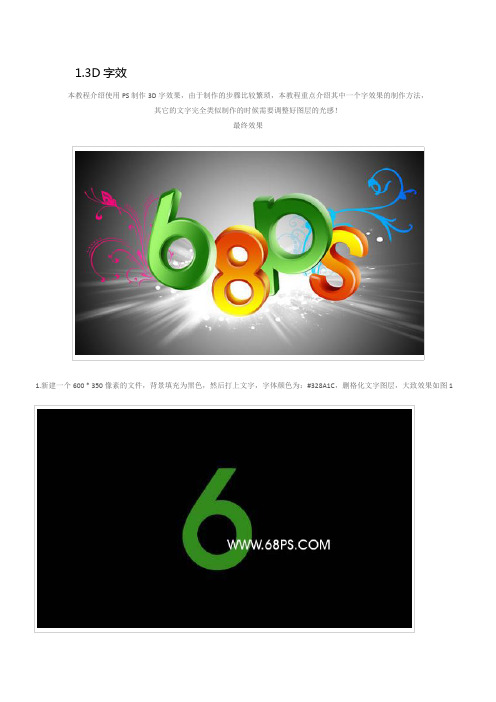
1.3D字效本教程介绍使用PS制作3D字效果,由于制作的步骤比较繁琐,本教程重点介绍其中一个字效果的制作方法,其它的文字完全类似制作的时候需要调整好图层的光感!最终效果1.新建一个600 * 350像素的文件,背景填充为黑色,然后打上文字,字体颜色为:#328A1C,删格化文字图层,大致效果如图12.按Ctrl + T适当的把文字变形,这个需要按照实际文字的需要把握。
让文字有点透视感。
<图2>3.选择渐变工具,颜色设置如图3,然后如图4锁定图层,给文字拉上渐变色,效果如图4<图3><图4>4.把文字图层复制一份,把副本填充为颜色:#328A1C,按Ctrl + [ 把图层移下来,然后按住Alt键,移动小键盘上的方向图标左,下依次复制,复制后的大致效果如图5,然后把这些复制后的图层合并为一个图层。
<图5>5.用减淡和加深工具涂出高光和暗调大致效果如图6<图6>6.回到上面的渐变图层,按Ctrl + J复制一份,按Ctrl 调出图层的选区,执行菜单:选择> 修改> 收缩,数值为4,然后直接加上蒙版。
<图7>7.回到中间图层,使用减淡和加深工具慢慢涂抹高光和暗调如图8,大致完成的效果如图9。
<图8>2.连体文字主要是对图层样式进行设置先看效果图选择文字工具,在属性栏上进行如下设置象素化图层图层,图层样式,或者直接双击文字所在层按如下进行设置:投影内阴影斜面与浮雕光泽渐变叠加渐变调节器4.钻石镶金边字效我们先看看最终效果图:效果图1、我们先输入文字“PC”,然后在层面板,选择文字层右键选择“像素化图层”。
图1 输入文字2、接下来点击文字图层左边的小预览图,选择文字边,如下图:图2 点击小红框部分选择文字边3、接下来对文字填充云彩效果,可点击“滤镜—渲染—云彩”,操作后如下图:图34、我们接下来来创建钻石效果,操作“滤镜—扭曲—玻璃”,扭曲度为:20,平滑度为:1,纹理选择“小镜头”,缩放为:55%,如下图:图4最后点击确定,效果如下:图55、接下来,我们来制作字金色金属边效果,首先选文字层,打开图层样式,先设置描边选项,大小为10,位置居中,填充类型:渐变。
Photoshop图像处理最新教案1
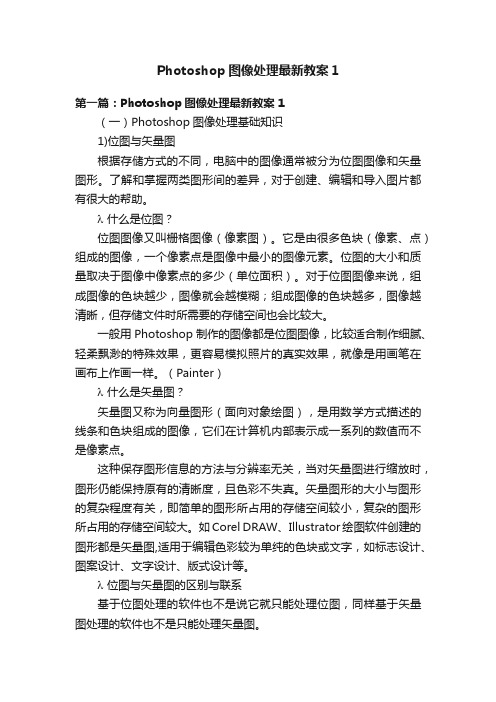
Photoshop图像处理最新教案1第一篇:Photoshop图像处理最新教案1(一)Photoshop图像处理基础知识1)位图与矢量图根据存储方式的不同,电脑中的图像通常被分为位图图像和矢量图形。
了解和掌握两类图形间的差异,对于创建、编辑和导入图片都有很大的帮助。
λ什么是位图?位图图像又叫栅格图像(像素图)。
它是由很多色块(像素、点)组成的图像,一个像素点是图像中最小的图像元素。
位图的大小和质量取决于图像中像素点的多少(单位面积)。
对于位图图像来说,组成图像的色块越少,图像就会越模糊;组成图像的色块越多,图像越清晰,但存储文件时所需要的存储空间也会比较大。
一般用Photoshop制作的图像都是位图图像,比较适合制作细腻、轻柔飘渺的特殊效果,更容易模拟照片的真实效果,就像是用画笔在画布上作画一样。
(Painter)λ什么是矢量图?矢量图又称为向量图形(面向对象绘图),是用数学方式描述的线条和色块组成的图像,它们在计算机内部表示成一系列的数值而不是像素点。
这种保存图形信息的方法与分辨率无关,当对矢量图进行缩放时,图形仍能保持原有的清晰度,且色彩不失真。
矢量图形的大小与图形的复杂程度有关,即简单的图形所占用的存储空间较小,复杂的图形所占用的存储空间较大。
如Corel DRAW、Illustrator绘图软件创建的图形都是矢量图,适用于编辑色彩较为单纯的色块或文字,如标志设计、图案设计、文字设计、版式设计等。
λ位图与矢量图的区别与联系基于位图处理的软件也不是说它就只能处理位图,同样基于矢量图处理的软件也不是只能处理矢量图。
基于矢量图的软件原创性比较强,主要长处在于原始创作;而基于位图的处理软件,后期处理比较强,主要长处在于图片的处理。
2)分辨率(主要以图像分辨率为主)分辨率是用来描述图像文件信息的术语,表述为单位长度内点的数量,通常用“像素/英寸”(ppi)来表示。
分辨率的高低直接影响图像的效果,使用太低的分辨率会导致图像粗糙,而使用较高的分辨率则会增加文件的大小。
项目2海报设计- 教案
(2)蒙版的基本操作
小结
1.掌握蒙版的分类及功能;
2.理解蒙版的原理及功能;
3.掌握蒙版的编辑方法。
作业
案例4世界环境日—公益海报设计
1.根据案例步骤,完成“团队精神-企业文化海报设计”的制作。
2.参照案例步骤及参数,自己搜集素材、选定主题,仿照案例4海报设计效果,进行个性化创作。
任务2.4 图层的混合模式
任务2.5 了解图层样式
1.添加图层样式
2.图层样式效果
3.管理图层样式
小结
1. 通过案例了解画报设计的基本流程;了解各类工具的作用及使用方法。
2. 掌握图层面板的各项功能,学会利用图层面板编辑图像。
3. 了解图形混合模式、图层样式,并能够灵活使用。
作业
案例2指尖艺术——商业海报设计
(1)创建矢量蒙版
3.图层蒙版
图层蒙版是通过蒙版中的灰度信息来控制图像的显示区域。在图层蒙版中,白色对应的图像是可见的,黑色会遮盖图像,灰色区域会使图像呈现一定程度的透明效果。基于以上原理,当我们想要隐藏图像的某些区域时,可以为它添加一个图层蒙版,然后利用“画笔工具”,在蒙版中将想要隐藏的区域涂黑即可;想让图像呈现半透明的效果,可以将图层蒙版相应的区域涂成灰色。
1. 画笔工具
2. 铅笔工具
3. 颜色替换工具
4. 混合器画笔工具
任务2.8 了解剪裁工具组
1. 裁剪工具
2. 透视裁剪工具
3. 切片工具和切片选择工具
4.
小结
1. 通过案例熟悉画报设计的流程;了解各类工具的作用及使用方法。
2. 掌握画板的应用方法。
3. 了解画笔工具组、裁剪工具组中各工具的使用方法,并能够灵活使用。
photoshop 图层样式的使用
使用图层样式图层样式是Photoshop 6.0新增的功能,它是在以前版本的图层效果的基础上建立起来的。
但是它在图层效果的基础上有了很大的提高,主要是它建立了样式面板,这个可以直接应用和编辑的面板为用户使用提供了很大的方便,因为用户不仅可以直接使用这个面板中的已有的样式给图层添加效果,而且可以利用图层样式对话框进行编辑。
除此以外,用户还可以编辑一些图层样式(就好像做好的滤镜效果一样),存储在一个样式面板中,在以后进行图像处理时可直接使用,也可稍做编辑后使用,这就体现了比滤镜更优越的可编辑功能,给用户提供了广阔的应用空间。
本章主要内容:∙图层样式的功能∙Style面板的使用∙创建和使用图层样式∙引入已有的图层样式∙制作几种特色图层样式1 “图层样式”的功能用户在进行图层的编辑时可能会遇到这样一个问题,比如用户在进行文字的效果编辑时,首先使用图层效果工具编辑一个文字效果,然后用户又要编辑另一个文字图层,并且这个文字图层和前边编辑的文字效果一样,因为这两个文字图层是处于同一个系统中;或许今天编辑了一部分文字,在以后还要编辑同样效果的文字,所以用户在编辑这些效果时就要根据前面图层效果的参数来编辑此图层,这时我们就在做一个简单的重复。
对于这样简单重复的制作效果的问题,用户可能会很自然地想到,我们能不能用第一次做的文字效果作一个文字模板,然后在以后的文字编辑中直接使用这个模板做出同样的效果,图层样式就是基于这样一种思想建立起来的。
下面演示图层样式的功能,我们使用一种系统已有的图层样式对文字进行文字效果的制作。
首先建立一个新文件,使用文本工具在新建的文件中输入文字,如图11.1所示,这样就建立了一个文本层。
然后我们在“图层”控制面板中用鼠标单击选择此层,这时文本层就处于激活状态,单击样式面板中的一种样式,如图11.2所示,这时可以看到制作的文本层产生浮雕、渐变和斜角的效果,如图11.3所示。
275276图11.1 新建的文本层图11.2 “样式”控制面板 图11.3 使用样式制作的效果 从前面例子的制作中用户是否已经领略到使用图层样式的方便之处了呢?下面介绍图层样式几个具体的功能:∙ 使用系统自带的图层样式给图层添加各种图层效果。
Photoshop图像处理立体化教程(Photoshop CS6)第6章 添加文字
6.1.1 创建横排文字
4
(3)在工具箱中选择椭圆工具 ,在工具属性 栏中设置工具绘图模式为“形状”,设置填充 颜色为蓝色(R:0,G:185,B:119),取消描边。 按【Ctrl】键在图像中心绘制蓝色圆,继续绘制 较大的圆,在工具属性栏中取消填充,设置描 边颜色为白色(R:0,G:185,B:119),描边粗细 为“4点”,在“图层”面板较大白色圆所在图 层上单击鼠标右键,在弹出的快捷菜单中选择 “栅格化图层”命令,为白色圆中间部分绘制 选区,按【Delete】键删除部分描边。
6.1.4 选择与编辑文字
13
(1) 在工具箱中选择横排文字工具 ,输入“3折!”文字,设置字体为“方正兰亭中黑简体”, 字号为“18点”,文字颜色为红色(R:133,G:181,B:94)。
(2)在“图层”面板中双击“3折!”图层,打开“图层样式”对话框,单击选中复选框,在“大 小”数值框中输入“2”,单击颜色色块,设置描边颜色为白色(R:255,G:255,B:255),单击“确定” 按钮,效果如下图所示。
6.1.2 将文字转化为形状
7
(1)在“图层”面板中选择“女神专属”文字图层,选择【文字】/【转换为形状】命令。
(2) 在工具箱中选择钢笔工具 ,按住【Ctrl】键不放,单击选择文字,文字上出现锚点和线条,单 击已有锚点可将其删除,在线条上单击可增加锚点,拖动锚点可编辑文字笔画的外观,编辑后的文字 效果如图下图所示。
(2) 在工具箱中选择钢笔工具 ,在工具属性栏中设置工具绘图模式为“形状”,设置填充为绿色 (R:133,G:181,B:94),取消描边,在图像上方绘制绿色形状。
6.1.3 设置文字字符格式
9
(3)在“图层”面板双击绿色形状所在图层,打开“图层样式”对话框,单击选中 复选框,设 置投影颜色为绿色(R:101,G:136,B:97),角度为“120”,距离为“6”,扩展为“16”,大 小为“0”,单击“确定”按钮,如下图所示。投影后形状立体感加强。
利用PS修技巧为照片添加文字和标签
利用PS修技巧为照片添加文字和标签随着科技的不断发展,人们对于照片的修饰也越来越注重。
其中,利用PS修技巧为照片添加文字和标签是一种常见的方式,可以增加照片的信息量,让照片更具个性和趣味性。
本文将介绍一些利用PS修技巧为照片添加文字和标签的方法,帮助你提升照片的表现力。
一、利用图层添加文字在使用PS修饰照片时,首先需要打开照片,并在菜单栏中选择“图层”-“新建”-“文本”。
这样就会在图层面板中新增一个文本图层。
点击文本工具,就可以在照片上添加文字了。
可以通过改变字体、字号、字体颜色等属性,使文字更加美观和突出。
二、调整文字位置和大小在添加文字后,可以通过选择“定位工具”来调整文字的位置,将其放置在照片的合适位置。
同时还可以利用菜单栏中的“编辑”-“转换”-“自由变换”来调整文字的大小和形状,以便更好地与照片相融合。
三、利用图层样式增强文字效果为了使文字更加鲜明和突出,可以利用图层样式来增加一些效果。
比如,可以选择“图层”-“图层样式”-“描边”,调整描边的样式和大小,使文字看起来更加立体。
此外,还可以通过阴影、发光等效果,让文字更加生动。
四、为照片添加标签除了文字,还可以在照片中添加标签,以增加照片的信息量。
可以通过绘制矩形图形,然后在图形内添加文字的方式,实现标签的添加。
同样可以利用图层样式来为标签增加特效,让其更加吸引眼球。
总结:通过利用PS修技巧为照片添加文字和标签,可以使照片更加丰富多彩。
在进行修饰时,需要注意文字和标签的位置、大小、颜色等与整体照片相协调。
此外,还可以尝试更多的效果和样式,以展示独特的创意和个性。
希望通过本文的介绍,能够帮助你更好地利用PS修技巧为照片添加文字和标签,提升照片的表现力。
- 1、下载文档前请自行甄别文档内容的完整性,平台不提供额外的编辑、内容补充、找答案等附加服务。
- 2、"仅部分预览"的文档,不可在线预览部分如存在完整性等问题,可反馈申请退款(可完整预览的文档不适用该条件!)。
- 3、如文档侵犯您的权益,请联系客服反馈,我们会尽快为您处理(人工客服工作时间:9:00-18:30)。
第10课添加文字图层和设置图层样式(第二课时)
实际授课时间:5月14日
一、教学目标:
知识与技能:(1)在PS图片中添加文字并对文字进行设置与调整(2)利用不同的“图层样式”为文字添加效果
过程与方法:通过展示现成作品,使学生对本节课目标更加明确,增强学生模仿及创作的信心。
情感态度价值观:通过制作,培养学生审美的能力
二、教学重点难点:
(1)字符的间距调整
(2)添加文字效果的选择和方法
三、教学方法:自主探究法
四、教学过程:
师:展示“日历桌面背景”,上节课我们完成了月历的桌面背景,在这个实例中我们学到了哪些知识点?
生1:文字的添加及间距的调整
生2:给文字图层添加了“投影样式”
师:其实我们应用“图层样式”还可以制作更多的效果,展示幻灯片“应用图层样式制作的文字效果”
生:观察并思考其制作过程
师:打开范例,着重讲解“图层样式”菜单,一个图层中可以添加多个图层样式,但要添加合适的样式是个难点,同学们在制作过程中考虑图像完成的整体效果而添加合适的图层样式。
师:展示任务一并给出制作要求
生:尝试任务一
师:巡视指导
师:发现优秀作品
师:展示优秀作品并点评
师:出示挑战任务并简单提示
生:选取挑战任务中的一个去完成
师:发现学生问题并及时指导,学生在应用“自由变换”命令时不准确造成倒置效果不正确
师:展示已完成作品并请作者说明制作方法
小结:通过今天的学习,使我们掌握了文字的添加、调整方法及设置图层样式的方法。
教学反思:本节课的重点是学会文字的添加及设置图层样式的方法,难点是添加适合的样式,从学生的完成情况来看学生完成了本课的教学目标,但在难点的突破上未能达到,还需在今后的课中锻炼操作的熟练程度。
本节课不得意之处是:学生的作品评价语言单一,未起到评价的作用,今后还需加强。
